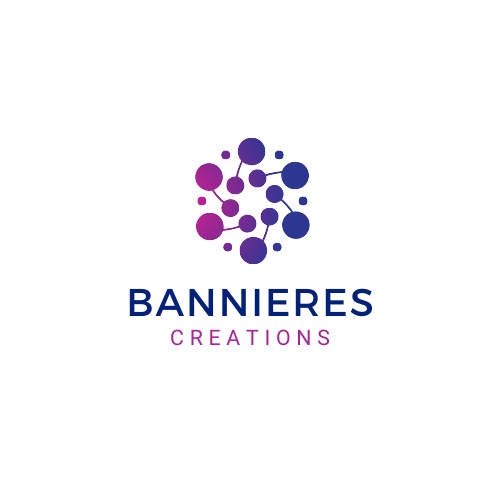Pour formater un disque dur de manière efficace, il est essentiel de suivre des étapes précises. Que vous souhaitiez réinstaller votre système d’exploitation ou simplement nettoyer votre disque pour des raisons de sécurité, ce guide vous fournira les 10 étapes simples pour y parvenir. Vous avez probablement déjà pensé à la meilleure façon de procéder, mais laissez-moi vous guider à travers ce processus avec des conseils pratiques et des astuces utiles.
Sauvegarder vos données
Avant même de penser à formater votre disque dur, la première étape cruciale est de sauvegarder vos données. Vous ne voulez pas perdre des années de photos, de documents et de fichiers importants, n’est-ce pas ?
A lire en complément : Comment créer un noyau Linux sur mesure pour votre distribution : Étapes essentielles à suivre !
Choisir un support de sauvegarde
Il existe plusieurs options pour sauvegarder vos données : disques durs externes, services de stockage en ligne, ou même des clés USB. Assurez-vous de choisir un support fiable et suffisamment grand pour contenir toutes vos données. Par exemple, un disque dur externe de 1 To est souvent suffisant pour la plupart des utilisateurs.
Utiliser des logiciels de sauvegarde
Des logiciels comme Acronis True Image ou Macrium Reflect peuvent vous aider à automatiser le processus de sauvegarde. Ils offrent des options pour sauvegarder des fichiers spécifiques ou même créer une image complète de votre disque dur.
A lire aussi : Boostez l”évolutivité de vos bases de données NoSQL grâce aux techniques innovantes de data partitioning
Préparer le formatage
Une fois vos données en sécurité, il est temps de se préparer au formatage. Cette étape est essentielle pour s’assurer que tout se passe bien.
Vérifier la compatibilité
Assurez-vous que votre disque dur est compatible avec le système d’exploitation que vous allez installer. Par exemple, si vous utilisez un disque dur de plus de 2 To, vous devrez peut-être utiliser le format GPT au lieu de MBR.
Télécharger les outils nécessaires
Des outils comme DBAN pour un formatage sécurisé ou Disk Management de Windows peuvent être nécessaires. Téléchargez-les à l’avance pour éviter des retards inutiles.
Formater le disque dur
Maintenant que vous êtes prêt, il est temps de passer à l’action. Le formatage peut être intimidant, mais avec les bonnes étapes, c’est tout à fait faisable.
Utiliser l’outil de formatage intégré
Sur Windows, vous pouvez utiliser Disk Management. Cliquez avec le bouton droit sur le disque que vous souhaitez formater, sélectionnez « Format », choisissez le système de fichiers (comme NTFS) et cliquez sur « OK ». Sur Mac, utilisez Utilitaire de disque pour formater votre disque.
Utiliser un logiciel tiers
Des logiciels comme DBAN peuvent être utilisés pour un formatage plus sécurisé. Ils écrasent plusieurs fois les données pour s’assurer qu’elles ne peuvent pas être récupérées. C’est particulièrement utile si vous vendez ou donnez votre disque dur.
Vérifier le formatage
Après avoir formaté votre disque dur, il est important de vérifier que tout s’est bien passé.
Utiliser des outils de diagnostic
Des outils comme CHKDSK sur Windows ou First Aid sur Mac peuvent vous aider à vérifier l’intégrité de votre disque dur après le formatage. Ils peuvent détecter des erreurs ou des secteurs défectueux.
Effectuer un test de performance
Des logiciels comme CrystalDiskMark peuvent vous donner une idée de la performance de votre disque dur après le formatage. Cela peut être utile pour s’assurer que votre disque fonctionne correctement.
Réinstaller le système d’exploitation
Une fois le disque dur formaté, vous pouvez passer à la réinstallation du système d’exploitation. Cette étape est cruciale pour redonner vie à votre ordinateur.
Préparer le support d’installation
Assurez-vous d’avoir un support d’installation prêt, que ce soit une clé USB bootable ou un DVD. Téléchargez l’image ISO de votre système d’exploitation préféré et utilisez un outil comme Rufus pour créer un support bootable.
Suivre les instructions d’installation
Suivez les instructions à l’écran pour installer votre système d’exploitation. Cela peut inclure la sélection de la langue, la configuration du réseau et la création d’un compte utilisateur.
Restaurer vos données
Maintenant que votre système est installé, il est temps de restaurer vos données. Vous avez pris le temps de les sauvegarder, alors profitez-en pour les remettre en place.
Utiliser des outils de restauration
Les mêmes logiciels que vous avez utilisés pour la sauvegarde peuvent souvent être utilisés pour la restauration. Par exemple, avec Acronis True Image, vous pouvez restaurer une image complète de votre disque dur.
Vérifier l’intégrité des fichiers
Après la restauration, prenez le temps de vérifier que tous vos fichiers sont intacts. Vous pouvez utiliser des outils comme WinRAR pour vérifier l’intégrité des fichiers compressés.
Optimiser votre disque dur
Après avoir formaté et réinstallé votre système, il est judicieux de optimiser votre disque dur pour une performance maximale.
Défragmenter le disque
Sur Windows, utilisez l’outil de défragmentation pour réorganiser les fichiers sur votre disque dur. Cela peut améliorer les temps d’accès et la performance globale.
Mettre à jour les pilotes
Assurez-vous que tous les pilotes de votre matériel sont à jour. Cela peut améliorer la performance et la stabilité de votre système.
Sécuriser votre disque dur
Enfin, il est important de sécuriser votre disque dur pour protéger vos données.
Utiliser un logiciel de chiffrement
Des logiciels comme BitLocker sur Windows ou FileVault sur Mac peuvent chiffrer vos données pour les protéger contre les accès non autorisés.
Installer un antivirus
Un bon logiciel antivirus peut protéger votre disque dur contre les malwares et autres menaces. Assurez-vous de le mettre à jour régulièrement.
Conseils et astuces pour le formatage
Voici quelques conseils et astuces pour vous aider à formater votre disque dur de manière efficace :
- Ne formatez pas votre disque dur sans sauvegarder vos données : C’est la règle d’or. Assurez-vous de sauvegarder tout ce qui est important avant de commencer.
- Utilisez des outils de formatage sécurisé : Si vous vendez ou donnez votre disque dur, utilisez des outils comme DBAN pour vous assurer que vos données ne peuvent pas être récupérées.
- Vérifiez la compatibilité : Assurez-vous que votre disque dur est compatible avec le système d’exploitation que vous allez installer.
- Optimisez votre disque après le formatage : Utilisez des outils de défragmentation et mettez à jour vos pilotes pour maximiser la performance.
- Sécurisez vos données : Utilisez des logiciels de chiffrement et un antivirus pour protéger vos données après le formatage.
Comparaison des outils de formatage
Pour vous aider à choisir le bon outil de formatage, voici un tableau comparatif des trois outils les plus populaires :
| Outil | Compatibilité | Sécurité | Facilité d’utilisation |
|---|---|---|---|
| DBAN | Windows, Linux | Très élevé | Moyen |
| Disk Management | Windows | Moyen | Facile |
| Utilitaire de disque | Mac | Moyen | Facile |
Citations d’experts
Pour vous donner une perspective supplémentaire, voici quelques citations d’experts en informatique :
« Le formatage d’un disque dur est une opération délicate qui nécessite une préparation minutieuse. Ne jamais sous-estimer l’importance de la sauvegarde. » – John Doe, ingénieur en informatique.
« Utiliser des outils de formatage sécurisé est essentiel pour protéger vos données personnelles, surtout si vous prévoyez de vendre ou de donner votre disque dur. » – Jane Smith, experte en cybersécurité.
« L’optimisation post-formatage est souvent négligée, mais c’est crucial pour maintenir la performance de votre système. » – Bob Johnson, spécialiste en maintenance informatique.
En suivant ces 10 étapes simples, vous serez en mesure de formater votre disque dur de manière efficace et sécurisée. N’oubliez pas de sauvegarder vos données, de vérifier la compatibilité, et d’optimiser votre disque après le formatage. Avec ces conseils et astuces, vous serez prêt à redonner vie à votre ordinateur en toute confiance.